Dialogové okno Nastavení uložení
Zaškrtnutím políčka Zkontrolovat výsledky skenování (Check scan results) v nabídce Nastavení uložení (Save Settings) dialogového okna Nastavení zobrazíte po skenování dialogové okno Nastavení uložení (Save Settings).
Formát dat a cílové umístění lze zadat během prohlížení miniatur výsledků skenování.
 Důležité
Důležité
- Po skenování z nástroje My Image Garden nebo ovládacího panelu se dialogové okno Nastavení uložení (Save Settings) nezobrazí.
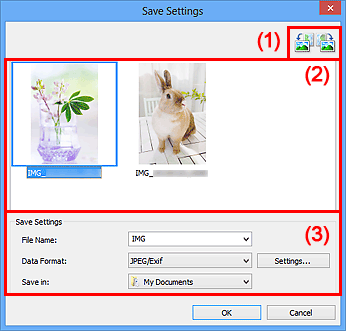
(1) Tlačítka operací náhledu
 /
/  (Otočit doleva o 90°) / (Otočit doprava o 90°)
(Otočit doleva o 90°) / (Otočit doprava o 90°)-
Otočí naskenované obrazy o 90°doleva nebo doprava.
Vyberte obrázek, který chcete otočit, a klepněte na tlačítko
 (Otočit doleva o 90°) nebo
(Otočit doleva o 90°) nebo  (Otočit doprava o 90°).
(Otočit doprava o 90°).
 Důležité
Důležité
- Tlačítka operací náhledu se nezobrazí, pokud není v dialogovém okně Nastavení (ScanGear) (Settings (ScanGear)) zaškrtnuté políčko Povolit skenování velkých obrazů (Enable large image scans).
(2) Oblast Výsledky skenování
Zobrazuje miniatury naskenovaných obrázků. Pořadí ukládaní obrázků můžete změnit jejich přetažením. Názvy ukládaných souborů jsou uvedeny pod miniaturami.
(3) Oblast Nastavení uložení
- Název souboru (File Name)
- Zadejte název souboru obrázku, který chcete uložit. Pokud soubor uložíte, k nastavenému názvu souboru je připojeno datum a čtyři číslice ve formátu „_20XX0101_0001“.
- Formát dat (Data Format)
-
Vyberte formát dat, ve kterém chcete naskenované obrázky uložit.
Můžete vybrat možnost JPEG/Exif, TIFF, PNG, PDF nebo PDF (více stránek) (PDF (Multiple Pages)).
 Důležité
Důležité-
Formáty PDF a PDF (více stránek) (PDF (Multiple Pages)) nelze vybrat v následujících případech.
- Při skenování klepnutím na ikonu Fotografie (Photo) na hlavní obrazovce nástroje IJ Scan Utility
- V nabídce Nastavení uložení (Save Settings) dialogového okna Nastavení (ScanGear) (Settings (ScanGear)) je zaškrtnuto políčko Povolit skenování velkých obrazů (Enable large image scans).
- V nabídce Nastavení aplikace (Application Settings) dialogového okna Nastavení (Skenování dokumentů) (Settings (Document Scan)), Nastavení (Uživatelské skenování) (Settings (Custom Scan)) nebo Nastavení (ScanGear) (Settings (ScanGear)) je vybrána možnost Spustit OCR (Start OCR)
- Je-li v nastavení Barevný režim (Color Mode) vybrána možnost Černobíle (Black and White), nelze vybrat formát JPEG/Exif.
-
- Nastavení... (Settings...)
- Klepnutím zobrazíte dialogové okno Nastavení formátu dat (Data Format Settings), ve kterém lze nastavit kvalitu ukládaných obrázků, vyhledávat soubory formátu PDF podle klíčových slov, nebo nastavit formát dat, ve kterém budou obrázky naskenované v režimu automatického skenování uloženy.
- Uložit do (Save in)
-
Zobrazí složku pro ukládání naskenovaných obrazů. Složku můžete změnit výběrem cílové složky v dialogovém okně Výběr cílové složky (Select Destination Folder), které se otevře po výběru možnosti Přidat... (Add...) v rozevírací nabídce.
Ve výchozím nastavení jsou zadány následující složky pro uložení.
- Windows 8: Ve složce Dokumenty (My Documents)
- Windows 7: Ve složce Dokumenty (My Documents)
- Windows Vista: Ve složce Dokumenty (Documents)
- Windows XP: Ve složce Dokumenty (My Documents)

